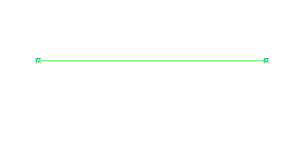Pagrindinė „Adobe Illustrator CC“ rašiklio įrankio funkcija yra sukurti paprastą kelią. Naudodami rašiklio įrankį galite sukurti paprastą tiesią liniją atlikdami šiuos veiksmus:
Paspauskite D arba spustelėkite mažus nespalvotus spalvų pavyzdžius įrankių skydelio apačioje.
Grąžinate numatytąsias juodo brūkšnio ir balto užpildymo spalvas. Su juodu kaip potėpiu galite aiškiai matyti savo kelią.
Paspaudus D, norint pakeisti priekinio plano ir fono spalvas į numatytąsias juodos ir baltos spalvos, taip pat veikia „Photoshop“ ir „InDesign“.
Spustelėkite Užpildymo pavyzdį, esantį įrankių skydelio apačioje, kad įsitikintumėte, jog užpildymo pavyzdys yra prieš brūkšnio pavyzdį, tada paspauskite pasvirąjį brūkšnį (/), kad pakeistumėte užpildymą į Nėra.
Atidarykite naują tuščią puslapį ir pasirinkite rašiklio įrankį.
Atkreipkite dėmesį, kad kai perkeliate pelės žymeklį ant piešimo lentos, rašiklio žymeklis pasirodo su X šalia jo, nurodant, kad kuriate pirmąjį kelio tvirtinimo tašką.
Spustelėkite piešimo lentą, kad sukurtumėte pirmąjį linijos tvirtinimo tašką.
X dingsta.
Venkite vilkti pelės, kitaip sukursite kreivę, o ne tiesią atkarpą.
Spustelėkite bet kurią kitą dokumento vietą, kad sukurtumėte linijos pabaigos tašką.
„Illustrator“ sukuria kelią tarp dviejų tvirtinimo taškų. Iš esmės kelias atrodo kaip linijos atkarpa su tvirtinimo tašku kiekviename gale. (Žiūrėkite paveikslėlį.)
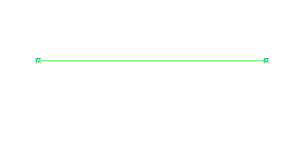
Kelias, sujungtas dviem inkaro taškais.